ESO: Sterowanie PC, PS4, Xbox One, najczęstsze problemy The Elder Scrolls Online poradnik, solucja
Sterowanie ESO na PC, PS4, Xbox One. Inwentarz na PS4, Xbox One, jak otworzyć? Okienko czatu - jak się pozbyć? Postać nie reaguje - dlaczego?
Ostatnia aktualizacja: 26 maja 2020
Na tej stronie poradnika znajdziesz pełną klawiszologię do gry The Elder Scrolls Online. Przygotowaliśmy również listy obsługiwanych przycisków na PS4 / Xbox One oraz rozwiązania kilku często pojawiających się potencjalnych problemów (np. jak otworzyć inwentarz w TESO na konsole).
- Sterowanie w The Elder Scrolls Online - wersja PC
- Sterowanie w The Elder Scrolls Online - wersja PS4
- Sterowanie w The Elder Scrolls Online na Xbox One
- Inwentarz na PS4 / Xbox One - jak otworzyć?
- Okienko czatu - jak pozbyć się z ekranu gry?
- Postać nie wykonuje polecenia po wciśnięciu przycisku - dlaczego?
Sterowanie w The Elder Scrolls Online - wersja PC
 | Poruszanie się; Unik - podwójne wciśnięcie jednego z klawiszy (np. 2xA); |
 | Rozglądanie się |
 | Sprint (przytrzymaj klawisz) - postać może sprintować do momentu wyczerpania paska staminy |
 | Automatyczne bieganie |
Skok | |
 | Skradanie się - przykucnięcie |
 | Wyjęcie / schowanie broni |
 | Lekki atak - pojedyncze wciśnięcie przycisku; Silny atak - przytrzymanie przycisku; |
 | Blok |
| Przerwanie (Interrupt ) / wyzwolenie się (Break Free) - wciśnij jednocześnie oba przyciski. |
 | Aktywacja umiejętności 1 (z paska szybkiego wyboru) |
 | Aktywacja umiejętności 2 (z paska szybkiego wyboru) |
 | Aktywacja umiejętności 3 (z paska szybkiego wyboru) |
 | Aktywacja umiejętności 4 (z paska szybkiego wyboru) |
 | Aktywacja umiejętności 5 (z paska szybkiego wyboru) |
 | Aktywacja umiejętności Ultimate (z paska szybkiego wyboru) |
 | Aktywacja synergii (Synergy) |
 | Namierzenie przeciwnika |
 | Zużycie przedmiotu ze slotu szybkiego wyboru; Menu slotów szybkiego wyboru - przytrzymaj klawisz; |
 | Wydanie polecenia petowi (chowańcowi) |
 | Menu postaci - uwaga: nie jest to menu pauzy i czas nadal płynie "w tle" |
 | Inwentarz |
 | Ekran bohatera |
 | Ekran gildii |
 | Dziennik |
 | Ekran umiejętności |
 | Ekran Champion System |
 | Ekran kolekcji (Collections) |
 | Ekran Wojny Sojuszu (Alliance War) |
 | Mapa |
 | Ekran wiadomości |
 | Ekran opcji społecznościowych (Social) |
 | Ekran grupy |
 | Sklep Crown Store |
 | Przełączanie się pomiędzy dostępnymi questami |
 | Ekran pomocy |
 | Interakcja z obiektami z otoczenia |
 | Interakcja z innym graczem |
 | Przełączanie się pomiędzy widokiem FPP i TPP |
 | Oddalanie i przybliżanie kamery przy widoku TPP |
 | Przywołanie wierzchowca (mount) - bohater automatycznie go dosiądzie |
 | Czat |
Sterowanie w The Elder Scrolls Online - wersja PS4
 | Poruszanie się |
 | Sprint (przytrzymaj przycisk) - postać może sprintować do momentu wyczerpania paska staminy |
 | Rozglądanie się |
 | Pojedyncze wciśnięcie przycisku: Skradanie się / przykucnięcie; Przytrzymanie przycisku: Przełączanie się pomiędzy przeciwnikami; |
 | Aktywacja umiejętności 4 (z paska szybkiego wyboru) |
 | Blok |
 | Aktywacja umiejętności 3 (z paska szybkiego wyboru) |
 | Aktywacja umiejętności 1 (z paska szybkiego wyboru) |
 | Aktywacja umiejętności 2 (z paska szybkiego wyboru) |
 | Skok / Interakcja z obiektem z otoczenia |
 | Lekki atak - pojedyncze wciśnięcie przycisku; Silny atak - przytrzymanie przycisku |
 | Aktywacja umiejętności 5 (z paska szybkiego wyboru) |
 | Zużycie przedmiotu ze slotu szybkiego wyboru; Menu slotów szybkiego wyboru - przytrzymaj przycisk; |
 | Wciśnięcie przycisku - zmiana broni; Przytrzymanie przycisku - schowanie / wyjęcie broni; |
 | Wciśnięcie przycisku - Przełączanie się pomiędzy dostępnymi questami; Przytrzymanie przycisku - Menu emotek; |
 | Przełączanie się pomiędzy widokiem FPP i TPP. Możesz dodatkowo używać prawej gałki analogowej do oddalenia lub przybliżenia kamery |
| Aktywacja umiejętności Ultimate (z paska szybkiego wyboru) |
| Przerwanie (Interrupt ) / wyzwolenie się (Break Free) - wciśnij jednocześnie oba przyciski |
| Unik |
| Aktywacja synergii (Synergy) |
 | Pojedyncze wciśnięcie touchpada - Mapa; Przytrzymanie touchpada - Przywołanie wierzchowca (mount) - bohater automatycznie go dosiądzie; |
 | Menu postaci - uwaga: nie jest to menu pauzy i czas nadal płynie "w tle". Możesz wybierać stąd wszystkie ważne menu - inwentarz, elementy społecznościowe, dziennik, umiejętności, kolekcje i inne; Przytrzymanie przycisku - Interakcja z innym graczem; |
| Czat |
Sterowanie w The Elder Scrolls Online na Xbox One
 | Poruszanie się |
 | Sprint (przytrzymaj przycisk) - postać może sprintować do momentu wyczerpania paska staminy |
 | Rozglądanie się |
 | Pojedyncze wciśnięcie przycisku: Skradanie się / przykucnięcie; Przytrzymanie przycisku: Przełączanie się pomiędzy przeciwnikami; |
 | Aktywacja umiejętności 4 (z paska szybkiego wyboru) |
 | Blok |
 | Aktywacja umiejętności 3 (z paska szybkiego wyboru) |
 | Aktywacja umiejętności 1 (z paska szybkiego wyboru) |
 | Aktywacja umiejętności 2 (z paska szybkiego wyboru) |
 | Skok / Interakcja z obiektem z otoczenia |
 | Lekki atak - pojedyncze wciśnięcie przycisku; Silny atak - przytrzymanie przycisku; |
 | Aktywacja umiejętności 5 (z paska szybkiego wyboru) |
 | Zużycie przedmiotu ze slotu szybkiego wyboru; Menu slotów szybkiego wyboru - przytrzymaj przycisk; |
 | Wciśnięcie przycisku - zmiana broni; Przytrzymanie przycisku - schowanie / wyjęcie broni; |
 | Wciśnięcie przycisku - Przełączanie się pomiędzy dostępnymi questami; Przytrzymanie przycisku - Menu emotek; |
 | Przełączanie się pomiędzy widokiem FPP i TPP. Możesz dodatkowo używać prawej gałki analogowej do oddalenia lub przybliżenia kamery |
| Aktywacja umiejętności Ultimate (z paska szybkiego wyboru) |
| Przerwanie (Interrupt ) / wyzwolenie się (Break Free) - wciśnij jednocześnie oba przyciski |
| Unik |
| Aktywacja synergii (Synergy) |
 | Pojedyncze wciśnięcie touchpada - Mapa; Przytrzymanie touchpada - Przywołanie wierzchowca (mount) - bohater automatycznie go dosiądzie; |
 | Menu postaci - uwaga: nie jest to menu pauzy i czas nadal płynie "w tle". Możesz wybierać stąd wszystkie ważne menu - inwentarz, elementy społecznościowe, dziennik, umiejętności, kolekcje i inne; Przytrzymanie przycisku - Interakcja z innym graczem; |
| Czat |
Inwentarz na PS4 / Xbox One - jak otworzyć?
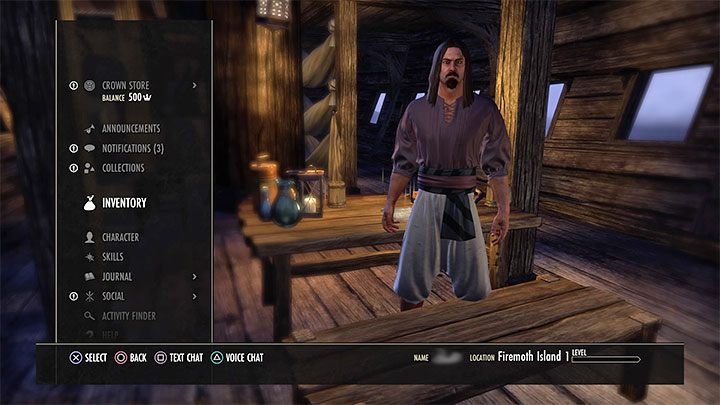
Z racji na ograniczoną liczbę przycisków na kontrolerze wersje gry TESO na PS4 i XONE nie posiadają osobnego przycisku do otwarcia inwentarza. Nie jest to na szczęście bardzo duży problem - wystarczy wcisnąć przycisk Options po to żeby wywołać menu postaci i wybrać z niego pozycję Inventory.
W tym samym menu znajdziesz też inne ważne pozycje dotyczące między innymi otwarcia opcji społecznościowych (Social), ekranu umiejętności (Skills), menu bohatera (Character), ekranu kolekcji (Inventory) czy ekranu wiadomości (Notifications).
Okienko czatu - jak pozbyć się z ekranu gry?
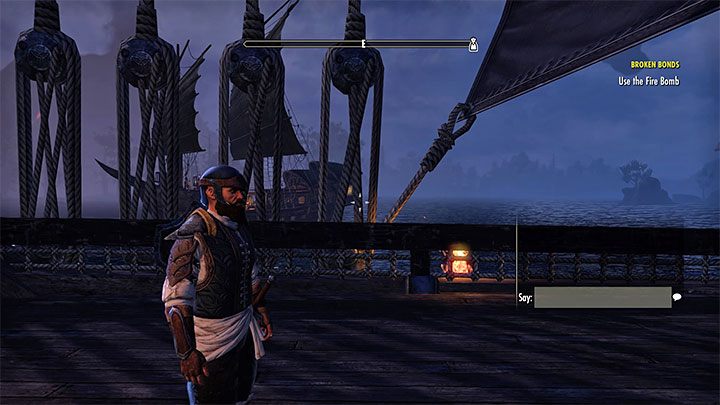

Wystarczy wcisnąć ten sam klawisz (ENTER) lub tę samą kombinację przycisków (Touchpad + Options na PS4). Jeśli chcesz możesz też na stałe schować szybki czat. Musisz w tym celu w menu opcji przejść do zakładki Social i ustawić status Off dla pozycji HUD Chat Display.
Postać nie wykonuje polecenia po wciśnięciu przycisku - dlaczego?
Zazwyczaj jest to spowodowane problemami z połączeniem. Pamiętaj o tym, że TESO to produkcja mmo, tak więc wszystkie polecenia muszą zostać wysłane do serwera, który musi odesłać informację zwrotną. Jeśli twoja postać nie może wejść w interakcję z jakimś obiektem (np. nie może otworzyć skrzyni) czy uderzyć jakiegoś przeciwnika, to może to sygnalizować problemy z twoim dostępem do internetu lub ze stabilnością serwerów gry.






















